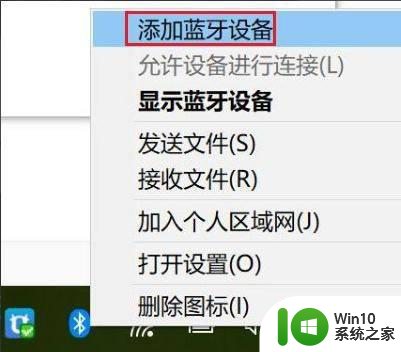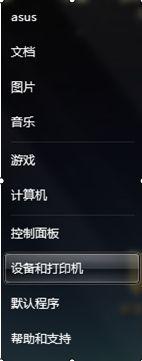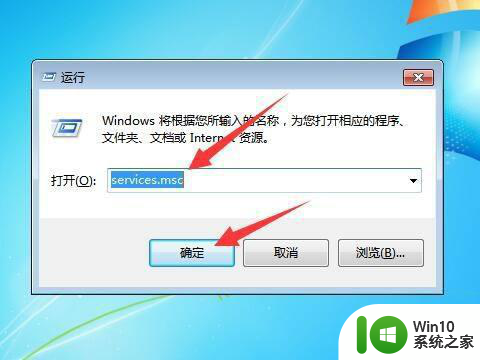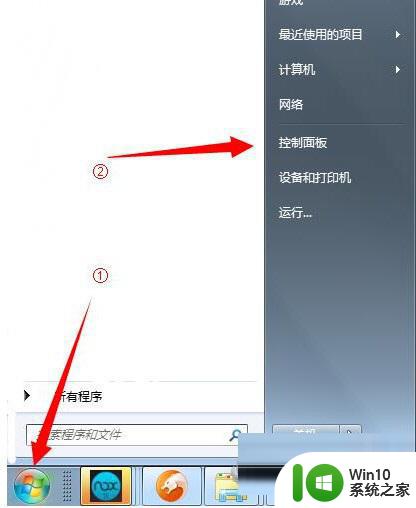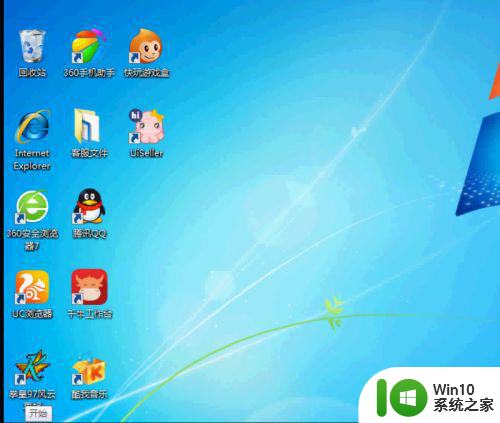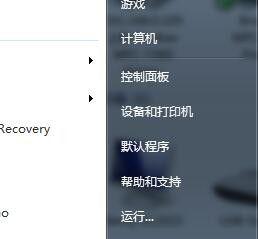win7电脑连接手柄详细教程 电脑win7怎么连接手柄
对于喜欢在电脑上玩游戏的用户来说,难免有些游戏需要通过手柄设备来进行操作,能够有效提高游戏体验,可是很多用户对于游戏手柄连接win7中文版电脑的步骤还不是很熟悉,对此win7电脑连接手柄详细教程呢?接下来小编就给大家介绍一篇电脑win7怎么连接手柄。
具体方法:
第一步,首先我们需要把游戏连接到电脑上,目前的游戏手柄需要支持USB连接,直接把线查到电脑的USB口就行。


第二步,我们打开电脑,在开始界面,选择设备和打印机,点击进入该界面,就会在设备一栏发现游戏手柄已经在其中,右键选择游戏控制器设置。
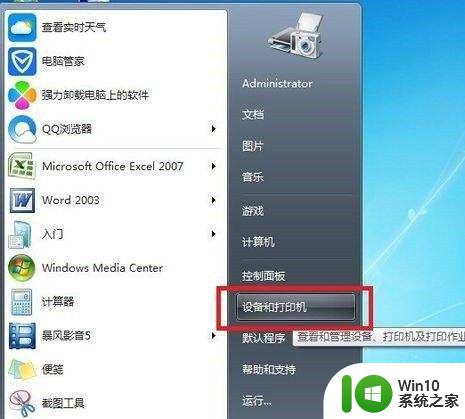
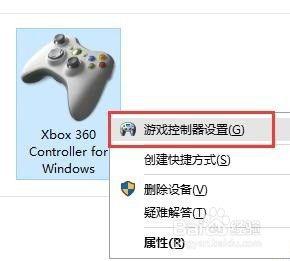
第三步,我们进入手柄设置界面后,首先会提示我们有几个游戏手柄,这个直接根据自己的手柄数量设置就行,设置完数据之后,需要对具体的操作进行设置,一开始默认关闭的,可以用鼠标点击,根据自己的操作习惯进行逐一设置。

第四步,切换回游戏控制器标签,会发现多了许多轴x、pov1等按钮映射项,这里轴对应手柄的左右摇杆(这样左右摇杆上下左右又多了八个键能用了),这个根据游戏提示提示就行。

最后,设置完成之后,就可以进入游戏进行试玩一下,看看是否需要根据游戏进行调整一下,微调之后,就可以进行愉快的玩耍了。

上述就是小编给大家带来的一篇电脑win7怎么连接手柄了,有需要的用户就可以根据小编的步骤进行操作了,希望能够对大家有所帮助。